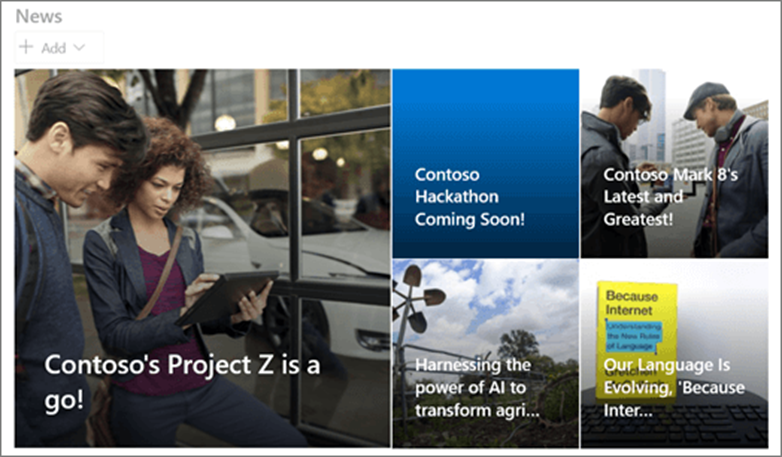Utilizar peças Web para apresentar conteúdo no seu site do SharePoint
Utilize as páginas Web Notícias, Viva Engage, Ficheiro e Multimédia e Conteúdo realçado e Páginas de vídeo para apresentar conteúdos, vídeos e ficheiros de origens do SharePoint, Viva Engage e Stream (no SharePoint) para manter os utilizadores informados e envolvidos em publicações de notícias, conversas e feeds de vídeo.
A experiência de cada utilizador terá um aspeto diferente porque os conteúdos apresentados nas peças Web são personalizados para o visualizador com base nos sites do SharePoint e Viva Engage comunidades que seguem. As ferramentas descritas neste artigo são uma boa forma de apresentar conteúdos no seu site do SharePoint, como a forma como o Feed no Viva Connections distribui informações.
Observação
Está prevista uma atualização para o 2.º trimestre de 2025 que substituirá a experiência de Feed por um Leitor de Notícias Empresarial que apresentará notícias recomendadas para si da sua organização.
Para obter mais informações sobre a forma como os conteúdos são apresentados, consulte a secção neste artigo sobre a origem do conteúdo no Feed.
Observação
Precisa de permissões de membro do site (ou superior) para adicionar e editar peças Web a um site do SharePoint.
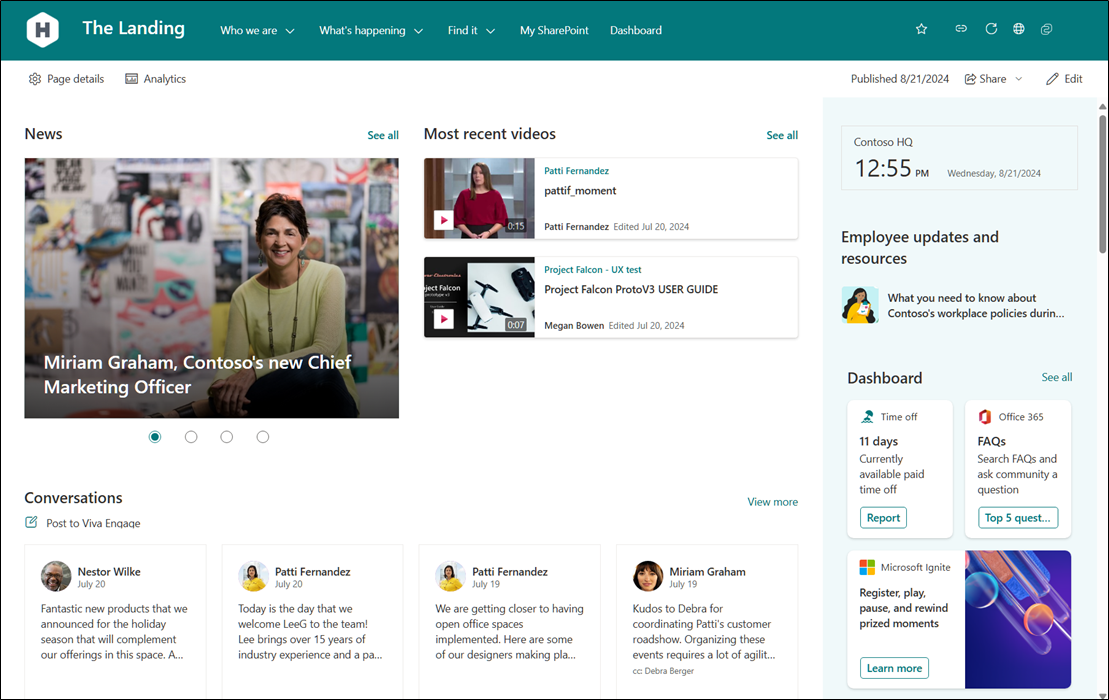
Apresentar notícias com a peça Web Notícias
Mantenha os utilizadores informados e interaja com a sua audiência com histórias importantes ou interessantes ao utilizar a peça Web Notícias na sua página ou site para apresentar uma coleção de notícias de várias origens do SharePoint.
Crie publicações apelativas como anúncios, notícias organizacionais, notícias de pessoas, atualizações de status e muito mais que possam incluir gráficos e formatação avançada. Aumente as notícias para que apareça numa posição proeminente para ser vista pela sua organização. Também pode personalizar a peça Web para alterar o esquema, a ordem de aspeto ou as mensagens de destino para audiências específicas.
Observação
As notícias avançadas são apresentadas durante um máximo de quatro dias na peça Web Notícias.
Para obter mais informações, consulte os artigos sobre como utilizar a peça Web de notícias numa página do SharePoint e aumentar as notícias do SharePoint a partir de sites de notícias organizacionais.
Mostrar Viva Engage conversações e destaques com as peças Web Viva Engage
Utilize a peça Web Viva Engage Conversações ou a peça Web Destaques do Viva Engage para ajudar os utilizadores a participar em conversações com a liderança da sua organização, TI, Recursos Humanos ou outros departamentos internos sem sair da sua página do SharePoint ou fornecer uma descrição geral rápida das conversações ativas e de um portal direcionado para grupos ou conversações específicos no Viva Engage onde os utilizadores podem iniciar uma publicação para fazer uma pergunta, consultar outras pessoas ou enviar elogios.
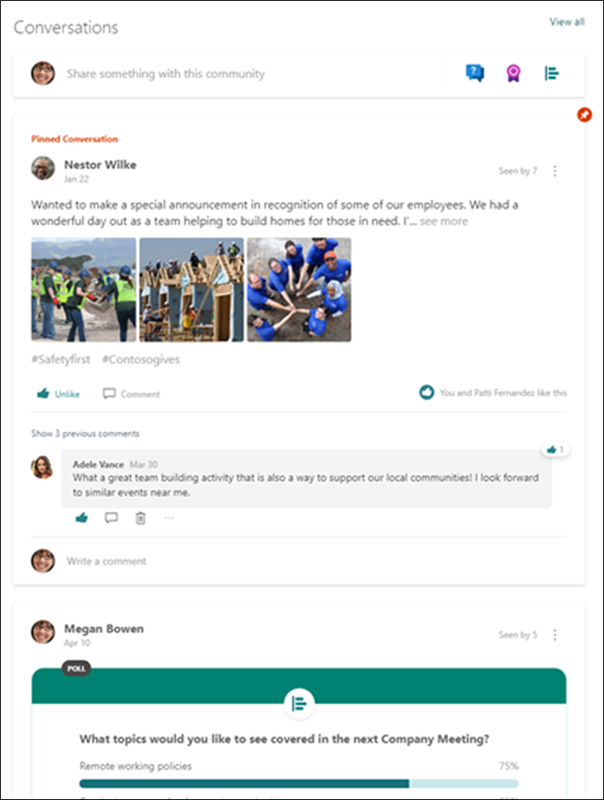
Para obter mais informações, consulte o artigo sobre como utilizar uma peça Web Viva Engage no SharePoint.
Vídeos de funcionalidades alojados num site do SharePoint e Microsoft Stream
Apresentar um único vídeo numa página do SharePoint com a peça Web Ficheiro e Multimédia
Se quiser apresentar um único vídeo numa página do SharePoint e conseguir reproduzir o vídeo incorporado inline, pode utilizar a peça Web Ficheiro e Multimédia.
Depois de adicionar a peça Web Ficheiro e Multimédia à sua página, pode selecionar um ficheiro de vídeo a partir do seu site, de outro site ou de uma ligação. Os visitantes da sua página poderão reproduzir o vídeo diretamente na página.
A peça Web Ficheiro e Multimédia também pode ser utilizada para adicionar um ficheiro na sua página, como uma folha de cálculo do Excel, apresentação do PowerPoint, Word documento, PDF e muito mais.
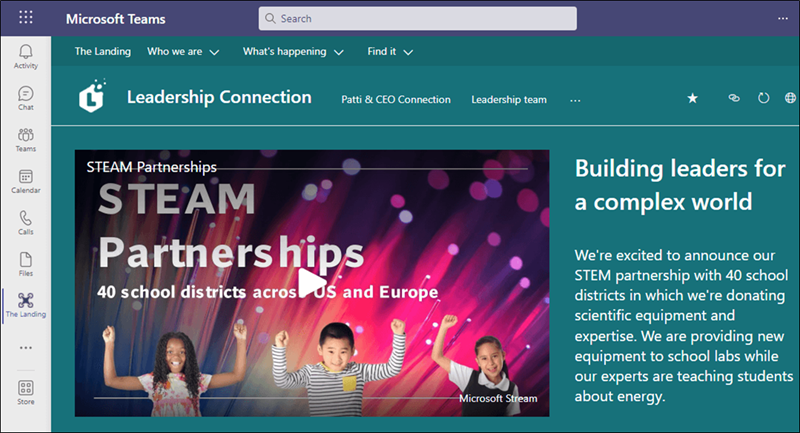
Para obter mais informações, consulte o artigo sobre como apresentar um vídeo numa página e utilizar a peça Web Ficheiro e Multimédia.
Apresentar uma lista de vídeos numa página do SharePoint com a peça Web Conteúdo realçado
Quando quiser apresentar uma lista de vídeos numa página, pode utilizar a peça Web Conteúdo realçado. Poderá configurar a forma como a lista é filtrada, ordenada e apresentada. Os visitantes da sua página poderão selecionar um vídeo na lista para o watch. Ao utilizar a peça Web, pode filtrar, escolher origens e ordenar vídeos que o ajudam a criar uma experiência personalizada que irá realçar vídeos para os seus visualizadores.
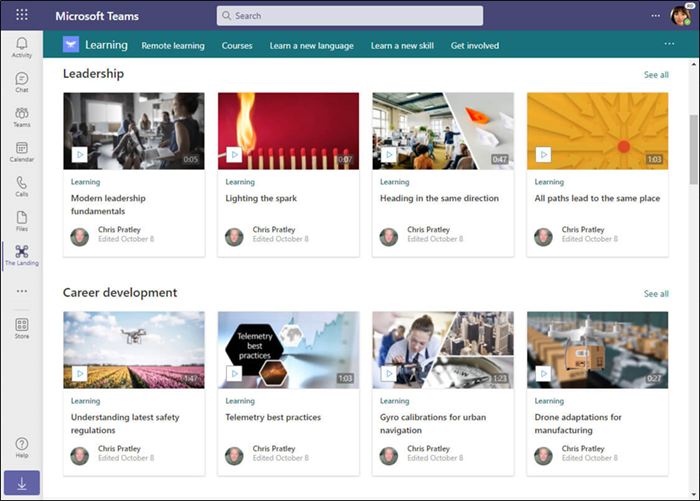
Para obter mais informações, consulte o artigo sobre como apresentar um conjunto de vídeos numa página e utilizar a peça Web Conteúdo realçado.
Criar conteúdo de página centrada em vídeo com Páginas de Vídeo
Criar conteúdo de página centrado em vídeo com modelos de página de vídeo. Estes modelos estão disponíveis no SharePoint e no Stream, o que facilita a apresentação de vídeo com experiência de páginas personalizadas e de marca em qualquer uma das aplicações.
Para obter mais informações, consulte o artigo sobre como criar páginas de vídeo no SharePoint.
Mais recursos
Planear, criar e iniciar um site doméstico do SharePoint para a sua organização
De onde vêm os conteúdos apresentados?
Guia para configurar Viva Connections
Utilizar a peça Web de notícias numa página do SharePoint
Impulsionar notícias de sites de notícias organizacionais
Utilizar uma peça Web Viva Engage no SharePoint
Utilize a peça Web Ficheiro e Multimédia.